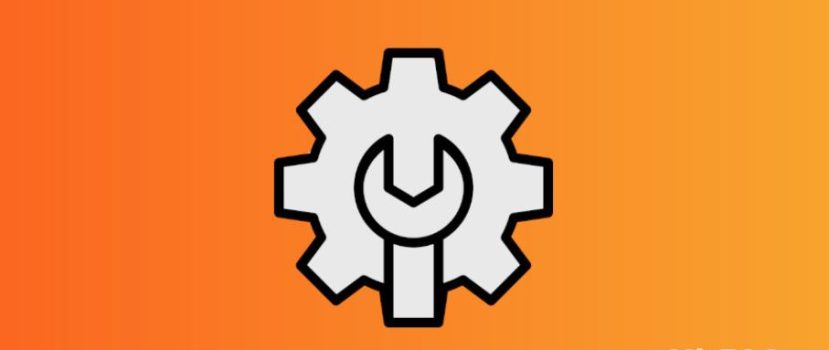Firmware ma sporo ustawień i ciekawych funkcji. Niestety są też zbędne opcje, które zużywają energię i negatywnie wpływają na wydajność smartfona. Pełna optymalizacja MIUI w telefonie Xiaomi wydłuży czas pracy na baterii i pomoże wyeliminować drobne usterki i zawieszenia.
Jak zoptymalizować MIUI 12 i wyższe na Xiaomi i Redmi
Przygotowaliśmy szczegółową instrukcję, za pomocą której w pełni zoptymalizujesz swoje urządzenie mobilne. Poniższe procedury nie wymagają praw roota ani odblokowanego bootloadera. Wszystkie czynności można szybko wykonać w ustawieniach telefonu.
Odinstaluj niechciane aplikacje
Pierwszą rzeczą, którą należy zrobić jest. usuwać bezużyteczne aplikacje. Na smartfonach Xiaomi, preinstalowanych wiele programów nie jest potrzebnych do codziennego użytku. Większość z tych aplikacji jest odinstalowywana w standardowy sposób, ale niektóre programy można wyłączyć lub usunąć tylko za pomocą dodatkowego oprogramowania. Rozważmy standardową deinstalację:
- Otwórz "Ustawienia" i przejdź do "Aplikacje" - "Wszystkie aplikacje".
- Kliknij na pomarańczowy "Odinstaluj" ikonę i zaznacz pola programów, których chcesz się pozbyć. Następnie kliknij niebieski przycisk "Odinstaluj". Tam również zostanie wyświetlona liczba wolnych megabajtów.
- Wróć do poprzedniego menu i przejdź do zakładki "Wszystkie aplikacje" . Teraz uważnie przejrzyj pełną listę zainstalowanych programów i, jeden po drugim, niepotrzebne otwarte aplikacje. Jeśli oprogramowanie nie zostało usunięte w sposób opisany powyżej, kliknij "Zamknij" i potwierdzić akcję. Wcześniej możesz wyczyścić pamięć podręczną. Aplikacja będzie teraz wyłączona.
Jeśli chcesz usunąć aplikacje systemowe - skorzystaj całkowicie z osobnej instrukcji. Będziesz potrzebował dostępu do komputera i zainstalowanych narzędzi Xiaomi ADB Fastboot Tools.
Wyłączenie reklam systemowych
Kolejnym krokiem do przyspieszenia działania telefonu Xiaomi jest. pozbycie się wbudowanych reklam. Ze względu na ogromną liczbę reklam, smartfon może zamarznąć. Ponadto spam jest denerwujący i zakłóca normalne korzystanie z urządzenia. Większość reklam jest skoncentrowana w aplikacjach systemowych, takich jak Explorer, sklep z motywami, przeglądarka, Pobieranie, Muzyka i Wideo.
Aby wyłączyć reklamy, musisz przejść do każdej aplikacji, otworzyć ustawienia i dezaktywować suwak obok linii "Otrzymuj rekomendacje". Możesz także ustawić region z minimalną liczbą reklam, na przykład Wielka Brytania.
Czyszczenie magazynu
Optymalizacja pamięci systemowej to również konieczność. Telefon z niepotrzebnych plików można oczyścić za pomocą preinstalowanej aplikacji "Security".
- Otwórz program i kliknij "Czysto". Rozmiar śmieci (który obejmuje pliki danych, bezużyteczne pliki, pakiety, pozostałości danych i pamięć) wyskoczy zaraz po zakończeniu sprawdzania. Na dole kliknij czerwony przycisk "Wyczyść" .
- Kliknij ikonę koła zębatego w prawym górnym rogu i włącz przypomnienie o czyszczeniu. Ustaw następujące parametry: rozmiar śmieci - 100 MB, harmonogram sprawdzania - codziennie.
- Jeśli pamięć Twojego smartfona jest przeciążona, przejdź do "Głębokie czyszczenie". Zobaczysz zduplikowane zdjęcia i filmy, bezużyteczne pakiety instalacyjne i duże pliki. Usuń niepotrzebne materiały, zaznaczając pola wyboru.
- Przejdź do "Ustawienia" - "Aplikacje" - "Wszystkie aplikacje". Otwórz każdy program i kliknij "Clear cache" na dole.
Konfiguracja programu Autorun
Jak sama nazwa wskazuje, Autorun pozwala aplikacjom na automatyczne uruchamianie się po ponownym uruchomieniu smartfona. Z tego powodu telefon dłużej się włącza i działa wolniej. Autorun nie wpływa na funkcjonalność aplikacji: wszystkie powiadomienia przychodzą na czas, nawet jeśli aplikacja nie jest uruchomiona w tle. Dlatego zalecamy usunięcie wszystkich programów z autorun.
- W "Ustawieniach" otwórz element "Aplikacje".
- Przejdź do zakładki "Uprawnienia" - "Autorun".
- Kliknij trzy kropki w prawym górnym rogu i kliknij "Pokaż aplikacje systemowe".
- Wyłącz suwaki przy wszystkich aplikacjach autorun.
Sprawdzanie powiązań w tle
Następnie przejdź do sekcji "Transfer danych". Niepotrzebne aplikacje mogą łączyć się z siecią w tle, zwiększając ilość zużywanego ruchu.
- Poszukaj aplikacji "Bezpieczeństwo" na pulpicie i otwórz ją.
- Przewiń stronę w dół do opcji Transfer danych.
- Otwórz zakładkę "Zużycie ruchu".
- Przejdź do "Aplikacji systemowych" i wyłącz połączenia w tle dla bezużytecznych programów. Możesz bezpiecznie wyłączyć połączenia w tle dla aplikacji takich jak Analytics, Mi Moneta, Xiaomi SIM Usługa aktywacji, Print Spooleroraz Usługa drukowania systemu. Jeśli nie używasz Facebooka, wyłącz "Usługi na Facebooku" oraz "Facebook App Manager".
- Wróć do poprzedniej strony i przejdź do "Połączenia sieciowe". Wyłącz tutaj mobilny dostęp do Internetu lub Wi-Fi dla aplikacji, których nie używasz.
Wybierz preferowany typ sieci
Preferowany typ sieci powinien być określony w przypadku problemów z zasięgiem. Na przykład, 4G nie działa dobrze w Twojej okolicy, ale Twój smartfon ciągle próbuje połączyć się z tą siecią. To spowoduje szybkie rozładowanie baterii.
- Otwórz "Karty SIM i sieci komórkowe" i wybierz określoną kartę SIM.
- W sekcji "Sieć operatora" należy odszukać zakładkę "Preferowany typ sieci".
- Ustawiamy "Preferably 3G".
Dezaktywacja zbędnych funkcji Wi-Fi
W ustawieniach kilka opcji aktywnie drenuje smartfon. Dlatego koniecznie trzeba je wyłączyć.
- Otwórz pozycję "Wi-Fi" i przejdź do " Wi-Fi Asystent ". Wyłącz dwie funkcje - "Wybierz automatycznie najlepszą sieć" i "Nadaj priorytet sieci Wi-Fi".
- Przechodzimy do menu głównego i "Połączenie i udostępnianie" - "Drukuj". Wyłączamy usługę drukowania systemu, jeśli nie używamy drukarki ze smartfona. Dezaktywujemy również narzędzie "Mi Share", jeśli jest niepotrzebne.
Ograniczenie dostępu do danych osobowych
Kolejna ważna procedura dla pełnej optymalizacji MIUI 12. Musimy otworzyć "Hasła i zabezpieczenia" - "Dostęp do danych osobowych". Odznaczamy następujące aplikacje: Mi Video, MSA, MiuiDaemon, Raport i Xiaomi SIM Activation Service (opcjonalnie).
Optymalizacja ładowania
Teraz przejdźmy do optymalizacji baterii:
- Przejdź do sekcji Moc i wydajność.
- Kliknij na koło zębate w prawym górnym rogu.
- Na "Wyczyść pamięć" linii, określ "Po 10 minutach". Jest to najbardziej optymalny interwał.
- Zejdź na dół do "Monitor aktywności". Jeśli są jakieś aplikacje, których używamy rzadko, ustawiamy "Twardy limit". W moim przypadku jest to Duo, Filmy Google Play i Zdjęcia Google. Zauważ, że przy twardym limicie aplikacja może w ogóle nie działać.
Jeśli Twój telefon szybko się rozładowuje, zalecamy aktywację "Power Saving" funkcja. Co to da:
- Działanie aplikacji systemowych będzie ograniczone. Uniemożliwione zostanie również uruchamianie programów w tle.
- Wyłączone zostaną energochłonne funkcje, takie jak automatyczna synchronizacja, reagowanie na wibracje, aktywacja smartfona po podniesieniu go do góry oraz ikona odcisku palca w telefonach ze skanerem pod ekranem.
- Pamięć zostanie wyczyszczona przy każdym zablokowaniu urządzenia mobilnego.
Opcję "Ultra Power Saving" warto włączyć w skrajnych przypadkach, gdy nie ma jak naładować smartfona, bo ograniczenia są bardzo duże.
Zarządzanie uprawnieniami
Rozdzielczość "Lokalizacja" aktywnie zużywa energię baterii, więc ta opcja musi być skonfigurowana osobno. Przejdź do "Ochrona prywatności" - "Lokalizacja", aby to zrobić. Sprawdź, które aplikacje mają stały dostęp do geolokalizacji. Domyślnie są to "Mapy", "Kompas", "Google" i "Mi Browser". Zamiast opcji "Zezwalaj w każdym trybie", wybierz "Zezwalaj tylko podczas korzystania z aplikacji.
Następnie kliknij trzy kropki w prawym górnym rogu. Wybierz "Pokaż procesy systemowe". Tutaj możesz zabronić dostępu do lokalizacji programów "MIUI Desktop" i "System Printing Service". Inne aplikacje nie muszą być zmieniane. W przeciwnym razie istnieje ryzyko uszkodzenia wydajności smartfona.
Skonfiguruj ustawienia prywatności
W sekcji "Prywatność" znajduje się wiele funkcji, które dodają reklamy do Twojego urządzenia. Przyjrzyjmy się, jakie ustawienia należy wyłączyć:
- Historia lokalizacji - Dla wielu użytkowników ta bezużyteczna opcja zbiera żniwo na baterii i pozwala Google śledzić Twój ruch. Zalecamy wyłączenie tej funkcji, aby ograniczyć spam.
- Reklamy - tutaj aktywujemy linię "Wyłącz personalizację reklam" i wyłączamy pozycję "Zachowaj dziennik debugowania dla reklam" przeciwnie.
- Użytkowanie i diagnostyka - dezaktywować to narzędzie, aby dane nie były automatycznie wysyłane na serwery Google.
Pozbywanie się zbędnych widżetów
Aby zapewnić płynne działanie smartfona, konieczne jest zoptymalizowanie ekranu głównego. Pulpit może zwolnić z powodu wstążki widżetów. Ten element zawiera ogromną liczbę komunikatów informacyjnych, w tym reklam. Aby wyłączyć wstążkę, musisz:
- Przejdź do "Ustawienia" i otwórz element "Pulpit".
- Dezaktywuj suwak znajdujący się naprzeciwko "Widgets ribbon" linia.
- Potwierdź akcję, klikając niebieski przycisk "Wyłącz".
Teraz przejdź do sekcji "Blokada ekranu". Ustaw tryb uśpienia, aby włączał się po jednej lub dwóch minutach bezczynności. Aby oszczędzić ładunek tak bardzo, jak to możliwe, wyłącz "Obudź się, gdy trzymasz w ręku" oraz "Obudź się na powiadomienia o pokazach" funkcje.
Wyłączanie automatycznych aktualizacji
Automatyczne aktualizacje czasami uruchamiają się w nieodpowiednich momentach, więc najlepiej je wyłączyć. Również niektóre aplikacje systemowe po zainstalowaniu nowych wersji zaczynają szwankować.
- W "Ustawieniach" poszukaj pozycji "Aktualizacje komponentów". Kliknij koło zębate w prawym górnym rogu, a w linii "Automatyczne aktualizacje" określ "Nie aktualizuj".
- Przejdź do aplikacji Google Play i kliknij ikonę konta. Przejdź do "Ustawienia" - "Ustawienia połączenia". Kliknij "Auto-update apps" i ustaw "Disable".
W Google Play jest też dość wątpliwa funkcja - Play Protection. Narzędzie to sprawdza zainstalowane aplikacje pod kątem wirusów, co stwarza dodatkowe obciążenie. Faktem jest, że wirusy są niezwykle rzadkie na urządzeniach z Androidem, zwłaszcza w programach. Opcję można wyłączyć w następujący sposób:
- Otwórz sklep z aplikacjami i kliknij na ikonę konta.
- Wybierz zakładkę "Ochrona przed odtwarzaniem" i kliknij przełącznik.
- Przesuń przełącznik do stanu nieaktywnego w pobliżu napisu "Skanowanie aplikacji za pomocą Play Protection". Potwierdź wybór.
Korzystając z powyższych instrukcji, można szybko i sprawnie skonfigurować każdy telefon Xiaomi lub Redmi.
Dlaczego potrzebujesz wbudowanej optymalizacji MIUI
W smartfonach Xiaomi funkcja systemowa poprawia wydajność urządzenia mobilnego. Krótko wyjaśnijmy, co robi optymalizacja MIUI:
- czyszczenie pamięci RAM;
- zamyka procesy działające w tle;
- zmniejsza obciążenie procesora i pedału gazu grafiki;
- włącza oszczędzanie energii.
Zalecamy korzystanie z tej opcji na telefonach o słabej wydajności. Nie ma potrzeby aktywowania wbudowanej optymalizacji, jeśli urządzenie jest wyposażone w aktualny procesor klasy średniej lub flagowej. W osobnym artykule powiedzieliśmy, jak wyłączyć optymalizację MIUI.
FAQ
Jak przeprowadzić optymalizację dźwięku?
Niestety, na Xiaomi nie ma prawie żadnych preinstalowanych instrumentów poprawiających dźwięk. Możesz użyć tylko korektora aktywowanego po podłączeniu słuchawek. Włącz też "Ulepszanie dźwięku Mi podczas używania zestawu słuchawkowego".
Czy muszę wyłączyć wibrację podczas dzwonienia?
Krótka reakcja wibracyjna na połączenie przychodzące nie wpływa szczególnie na autonomię, więc można ją zostawić.
Jak wyłączyć powiadomienia z niepotrzebnych aplikacji?
Przejdź do ustawień telefonu i otwórz "Powiadomienia". Dezaktywuj suwaki naprzeciwko aplikacji, z których nie chcesz otrzymywać powiadomień.
Co to jest "tryb prosty"?
Ta bardzo przydatna opcja zwiększa ikony i tekst na ekranie smartfona. W tym przypadku zmniejsza się liczba niepotrzebnych obiektów. Funkcja jest odpowiednia dla użytkowników ze słabym wzrokiem, a także dla dzieci i osób starszych.
Teraz już wiesz, jak przyspieszyć działanie Xiaomi. Mamy nadzieję, że nasze wskazówki dotyczące optymalizacji MIUI były pomocne. Jeśli znacie inne akcje optymalizacyjne dla smartfonów, napiszcie o nich w komentarzach.